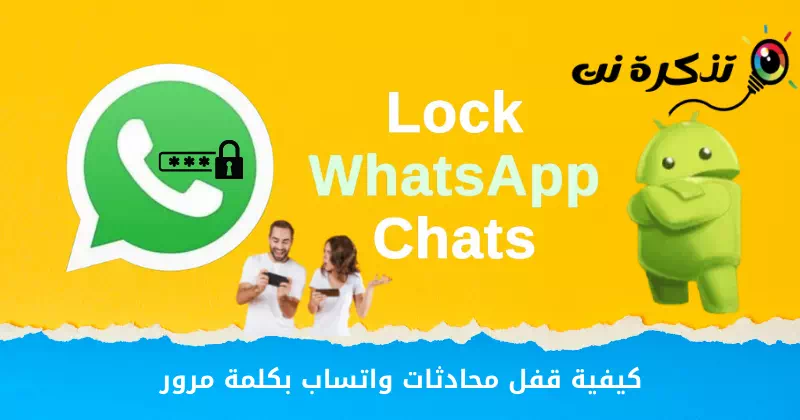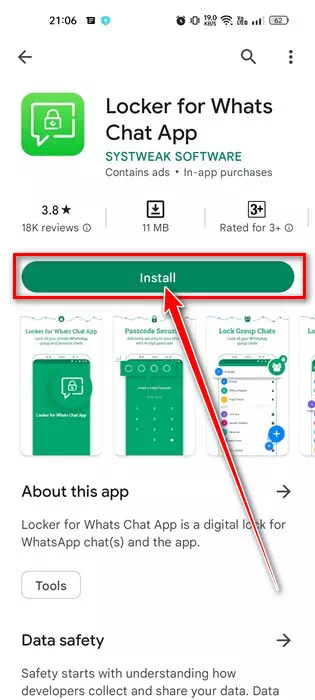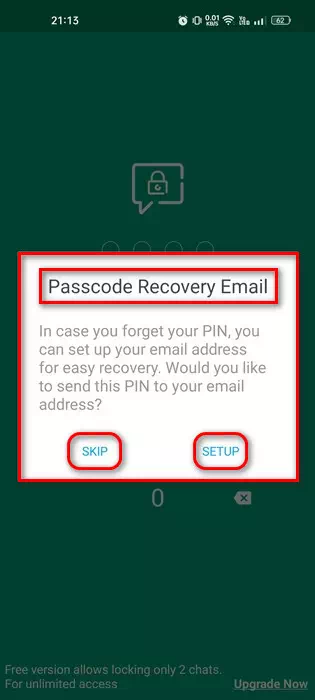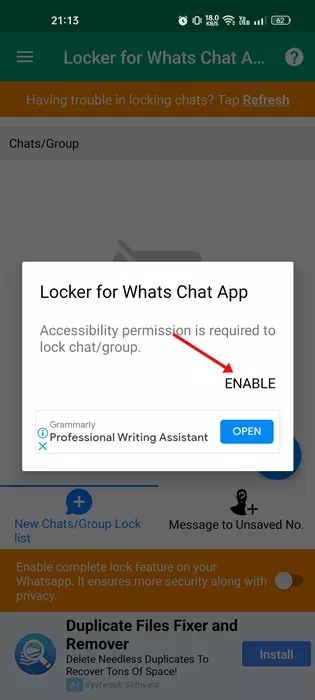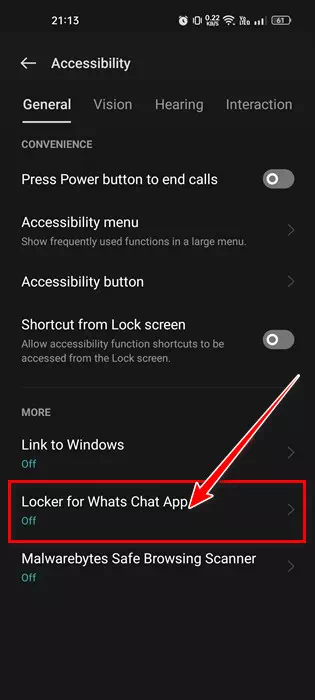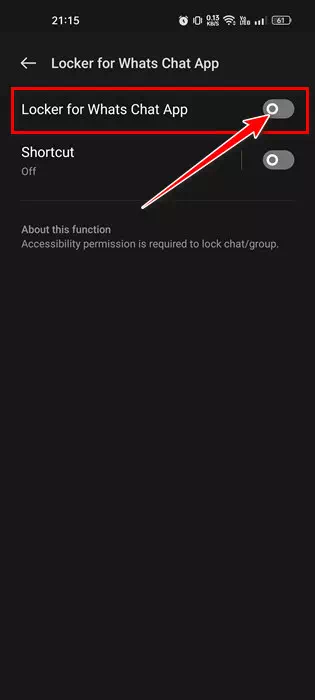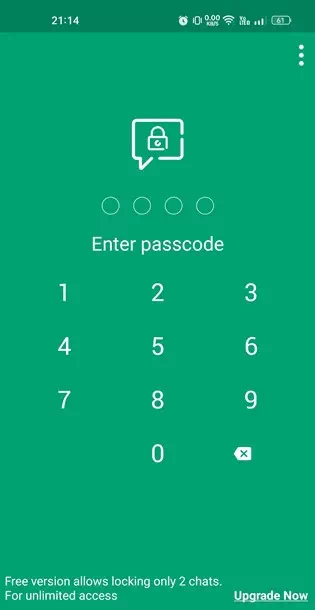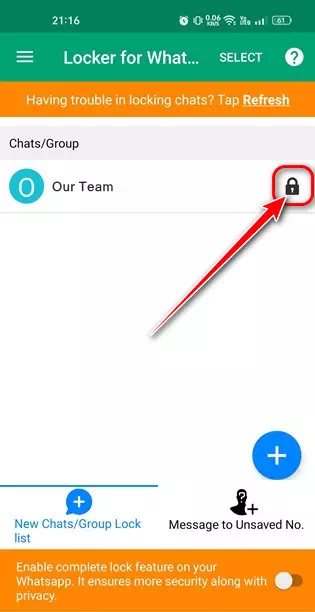Научете како да ги заклучувате пораките на WhatsApp со лозинка чекор-по-чекор објаснување поддржано од слики.
Бидете сигурни да аплицирате WhatsApp Сега е најкористената и популарна апликација за инстант пораки за Android. Апликацијата за инстант пораки за Android ви овозможува да разменувате пораки, да остварувате аудио/видео повици, да споделувате статус, да одговарате на пораки со емотикони и многу повеќе.
Но, едното нешто што му недостига Што има Тоа е способност да се заштитат пораките со лозинка. Да, можете да користите Апликација за заклучување апликации за Android за заклучување на апликацијата WhatsApp Но, што ако не сакате да ја заклучите целата апликација, туку сакате да заклучите само конкретни разговори?
Во овој случај, треба да користите апликација од трета страна. Апликацијата од трета страна на Android ви овозможува да заклучувате индивидуални или групни разговори со лесни чекори и оваа апликација се нарекува Шкафче за апликацијата Whats Chat.
Заклучете ги пораките на WhatsApp со лозинка на Андроид
Добрата работа за апликацијата Шкафче за апликацијата Whats Chat Дали е тоа што работи на двата уреди кои имаат Корен И без него, исто така е многу лесно да се постави и користи. Оттука, ако сакате да додадете лозинка на приватни или групни разговори на WhatsApp, тогаш го читате вистинскиот водич.
Еве ги чекорите за тоа како Заклучете ги разговорите на WhatsApp со лозинки на уредите со Android. Значи, ајде да започнеме.
- Прво, преземете ја и инсталирајте ја „Апликацијата“Шкафче за апликацијата Whats ChatОд продавницата на Google Play на вашиот уред со Android.
Преземете и инсталирајте Locker за апликацијата Whats Chat - Откако ќе се инсталира, отворете ја апликацијата Шкафче за апликацијата Whats Chat на вашиот уред Направете лозинка. Ќе ја користите лозинката или лозинката што сте ги создале за да го отворите разговорот во следните чекори.
Создајте лозинка на шкафче за апликацијата Whats Chat - Откако ќе се создаде, Ќе биде побарано да внесете е-пошта за да ја вратите лозинката. Можете да поставите е-пошта за враќање со кликнување на копчето Подесување или кликнете на копчето Скокни да прескокнете.
Внесете е-пошта за враќање на лозинката во случај да ја заборавите шифрата - Сега, ќе биде побарано да дадете дозвола за пристап до апликацијата Шкафче за апликацијата Whats Chat. кликнете на копчето Овозможи да се активира.
Дајте дозвола за пристап до шкафче за апликацијата Whats Chat - Ќе се отвори екран со вас Пристапност أو Пристапност , кликнете Примени Шкафче за Whats Chat.
Екранот за пристапност, допрете Локер за Whats Chat - Потоа на следниот екран, направете овозможи Пристапност на апликацијата Шкафче за апликацијата Whats Chat.
Овозможете пристапност за шкафче за апликацијата Whats Chat - Сега ќе го видите главниот екран на апликацијата. Потоа за да го заклучите разговорот WhatsApp, кликнете на копчето (+) како што е прикажано на следната слика од екранот.
За да заклучите разговор WhatsApp, допрете го копчето + . - Тогаш Изберете го индивидуалниот или групниот разговор што сакате да го блокирате. Мора да ги додадете сите разговори што сакате да ги заклучите со лозинката што сте ја создале во претходните чекори.
- Откако ќе завршите, сега обидете се да пристапите до заклучените пораки. Ќе биде побарано да ја внесете лозинката што сте ги создале во претходните чекори.
Сега обидете се да пристапите до заклучените разговори, ќе биде побарано да ја внесете лозинката - да отвориш заклучен разговор, Кликнете на иконата за заклучување веднаш до името на разговорот.
За да отворите заклучен разговор, допрете ја иконата за заклучување до името на разговорот
На овој начин можете Заклучете ги разговорите на WhatsApp со лозинка На уреди со Android.
Овој водич беше за Заштитете ги со лозинка разговорите на WhatsApp на Android. Други апликации се исто така достапни за истата цел, но апликација Шкафче за Whats Chat Единствениот недостаток на апликацијата е што содржи реклами, но во исто време не е премногу досаден. Ако ви треба повеќе помош за заклучување на разговорите на WhatsApp, кажете ни во коментарите.
Вие исто така може да бидете заинтересирани да научите за:
- Топ 10 најдобри апликации за Android за корисниците на WhatsApp
- Преземете WhatsApp за компјутер со директна врска
- WhatsApp не работи? Еве 5 неверојатни решенија што можете да ги испробате
Се надеваме дека овој напис ќе ви биде корисен за да знаете Како да ги заклучите разговорите на WhatsApp со лозинка. Споделете го вашето мислење и искуство во коментарите. Исто така, ако статијата ви помогна, не заборавајте да ја споделите со вашите пријатели.